光纤宽带如何设置?
光纤宽带如何设置?
嘿,朋友们!你是不是刚搬了新家,或者想给家里的网络来个升级,搞个光纤宽带,却对着那一堆设备和设置选项犯了愁?别担心,今儿咱就来唠唠这光纤宽带到底咋设置,让你轻松搞定,畅享高速网络冲浪的乐趣。

一、准备工作:装备大集合
咱得先瞅瞅家里都有啥“家伙事儿”,光纤宽带入户会有光猫、路由器这俩“主力选手”,有些套餐可能还带个 IPTV 机顶盒,能让你看高清电视直播。
光猫呢,就像是网络世界里咱家的“大门”,负责把运营商的光信号转换成咱能看懂的电信号,让数据能在家里的网络上跑起来,路由器则是像“交通枢纽”,把网络分配到各个房间的电脑、手机、平板这些设备上,让它们都能上网。
在开始设置前,你得确认一下这些东西都齐全,而且没坏,插好电源,看看指示灯亮不亮,要是有异常,赶紧联系运营商客服问问咋回事儿。
二、光猫设置:开启网络大门
1、连上光猫
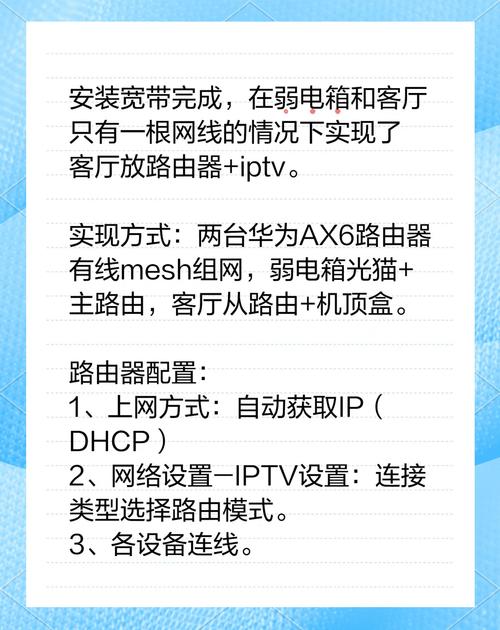
拿出一根网线,一头插光猫的网口(一般是标着“LAN”的口),另一头插路由器的 WAN 口,这就好比给两个小伙伴牵上线,让它们能互相通信。
再把光猫的电源插上,等一会儿,看指示灯啥情况,通常有个“PON”灯,要是亮了还闪,说明光猫在跟运营商的网络服务器“握手”呢;还有“LAN”灯,亮了就表示跟路由器连接正常,要是灯不闪,别慌,可能是光纤线路有点小毛病,打电话找运营商报修就行。
2、配置光猫参数
不同运营商的光猫设置界面不太一样,但大致思路是相通的,一般用电脑或者手机,打开浏览器,输入光猫背后的管理 IP 地址,常见的像 192.168.1.1 之类的,然后输入账号密码登录,这账号密码有的写在光猫背后,有的是运营商默认的 admin/admin,进去后找找 WAN 设置选项。
这里关键是选对上网方式,大多时候咱选“PPPoE”(也就是宽带拨号),然后填入运营商给的宽带账号和密码,这个账号密码可金贵着呢,千万别弄丢,不然上不了网可就抓瞎了,填完保存,光猫就开始试着连接网络啦,等一会儿,要是能连上,“WAN”口对应的灯就会常亮,恭喜你,光猫这一步搞定!
三、路由器设置:打造家庭网络中心

1、连接路由器
上面说了,网线一头插光猫 LAN 口,一头插路由器 WAN 口,再给路由器通上电,这时候路由器会自检,指示灯一闪一闪的,咱就等它“热身”完毕。
2、进入路由器设置页面
同样,用手机或电脑连上路由器的无线信号(一般路由器背后有默认的无线名称和密码),打开浏览器,输入路由器管理地址,像是 192.168.0.1 等,账号密码要么是 admin/admin,要么是贴在路由器背面的专属密码。
进去后,第一步是改路由器的管理密码,毕竟默认密码太简单,容易被人蹭网不说,还不安全,设个复杂点的,字母、数字、符号搭配着来,记好咯,以后登录全靠它。
3、设置无线网络
点开“无线设置”或者“Wi-Fi 设置”那栏,给咱家的无线网络起个名,这就是别人搜到你 Wi-Fi 时显示的名字,随便起个好听易记的,我家超快网络”。
然后选无线加密方式,现在都流行用 WPA2 或 WPA3,安全性高,再设个长长的无线密码,至少 8 位,有大小写字母、数字,像“Abc@12345”,这样别人想蹭网可就没那么容易了。
别忘了选下信道,要是周围邻居家路由器多,自动选的信道可能会“撞车”,导致网络卡,咱可以手动挑个干扰少的信道,一般手机装个 WiFi 分析软件就能看到附近信道情况。
4、其他进阶设置(可选)
要是你家房子大,信号不好,可以调整路由器的发射功率,不过别调太大,不然辐射啥的可能会超标,还有些路由器能设置访客网络,来了客人就不用给人家说自家 Wi-Fi 密码,方便又安全。
四、测试网络:看看效果咋样
都设置好了,该验收成果啦!拿手机或者电脑连上咱刚设好的 Wi-Fi,打开网页试试,刷刷抖音、下下软件,看看速度快不快、稳不稳,要是网速不理想,先重启下光猫和路由器,说不定就好了,还不行的话,就进路由器设置看看是不是哪里没设对,或者联系运营商问问是不是线路有问题。
五、日常维护:让网络持续给力
1、定期重启
就像人累了要休息,光猫和路由器工作时间长了也会“犯懒”,每周找个时间重启下它们,能让网络更流畅,减少掉线啥的小毛病,直接拔掉电源,等个几十秒再插上就行。
2、注意散热
别把光猫和路由器闷在封闭小盒子里或者堆满杂物的角落,它们工作时会发热,热量散不出去容易出故障,放在通风好的地方,周围留点空间。
3、防蹭网
时不时看下路由器里连的设备列表,要是发现陌生设备,赶紧拉黑它,改下无线密码,现在网上有不少破解 Wi-Fi 密码的软件,小心为妙。
其实啊,设置光纤宽带没那么难,只要按照步骤一步步来,耐心点,准能搞定,要是中间遇到啥难题,别自己瞎琢磨,打个电话给运营商客服,他们天天打交道,啥问题没见过,肯定能帮你解决,咱设置好了光纤宽带,往后的日子就能舒舒服服上网,看大片、打游戏、在线学习都不耽误,美滋滋!希望这篇小指南能帮你顺顺利利开启高速网络生活,有啥不懂的随时问我哈!
以上就是关于“光纤宽带如何设置?”的问题,朋友们可以点击主页了解更多内容,希望可以够帮助大家!










